※当サイトはアフィリエイトプログラムによる収益を得ています。
マイクロソフト Surface Go 3の実機レビュー

| CPU | Pentium Gold 6500Y Core i3-10100Y |
|---|---|
| メモリ | 4GB / 8GB |
| ストレージ | 64GB eMMC 128GB SSD |
| 液晶サイズ | 10.5型 |
| 液晶種類 | 1920 x 1280 光沢 |
| 質量 | 約544g |
| バッテリー | 28Wh |
| LTE | 後日発売予定 |
| 価格[税込] | 6万円台~ |
Surface Go 3は、小型で軽くて、持ち運びに便利で、どこでもサッと使える2 in 1 PCです。
液晶が見やすくて眼にやさしく、キーボードは小さい手に合っており、ペンでお絵かきも出来て、リアカメラも搭載していることから、子供におすすめです。
また、外出先へ携帯するサブ機としてもいいでしょう。片手で持ってウェブ閲覧をしたり、動画を観たりすることが出来ます。外でラフ画を描いたりする用途にも使えます。
なお、Core i3およびLTEは法人モデルのみ搭載されています。また、LTEモデルは2022年に発売予定です。
レビュー機は、日本マイクロソフトからの貸出機で、マイクロソフトアフィリエイトプログラムを利用しており、当サイト経由で購入されると収入が得られます。なお、今回は次の構成でレビューをしています。
レビュー機の構成
Pentium Gold 6500Y、8GBメモリ、128GB PCIe SSD
目次
お忙しい方は、「Surface Go 3の特徴」のみお読みください。
Surface Go 3の特徴
持ち出しやすく、サッと使え、サブ機として優秀
Surface Go 3の魅力は、コンパクトで軽いがゆえに、外へ持ち出しやすく、どこでもサッと出して使えるところでしょう。ボディバッグなどの小さいカバンにも入りやすいので、持ち出すときのハードルが下がります。
軽さだけでいえば、"Surface Go 3およびタイプカバー"よりも軽いノートパソコンはありますが、Surface Go 3は、タイプカバーを外せばタブレットとしても使え、さらに軽くなるので、例えば電車の中などで、片手で持って使うこともできます。

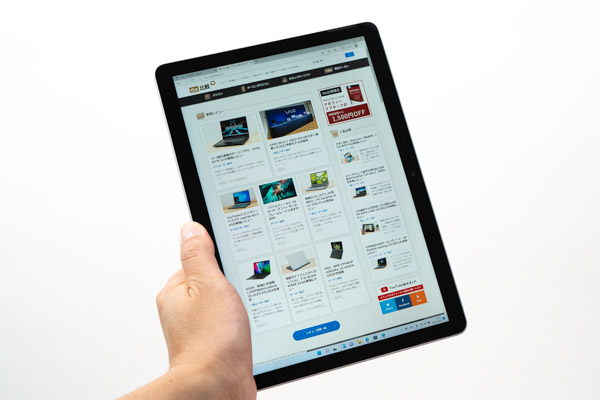
一方で、ピュアタブレットとは違い、無段階で調整できるスタンドが付いているので、画面を斜めにしてデスクに置きたいときは、別途スタンドやカバーを使わなくても自立できます。
また、文字入力をしたいときは、タイプカバーを付ければ、ノートPCと同じようにタイピングできます。

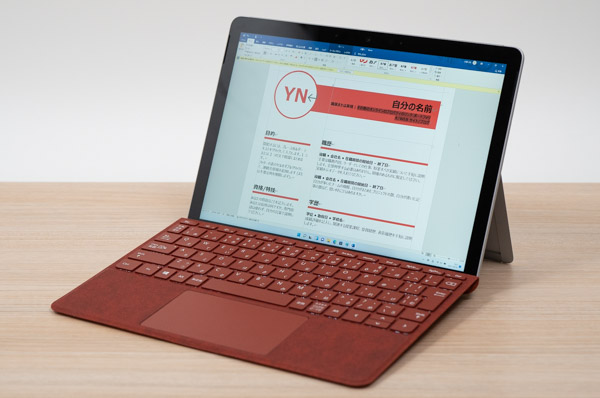
解像度は1920x1280で、アスペクト比が3:2であるのも使いやすいです。通常のノートPCよりも縦方向の情報量が多く、文書ファイルやなどが見やすくなっています。また、画面を縦長にしたときも、十分な横幅があり、Webページなどが見やすいです。
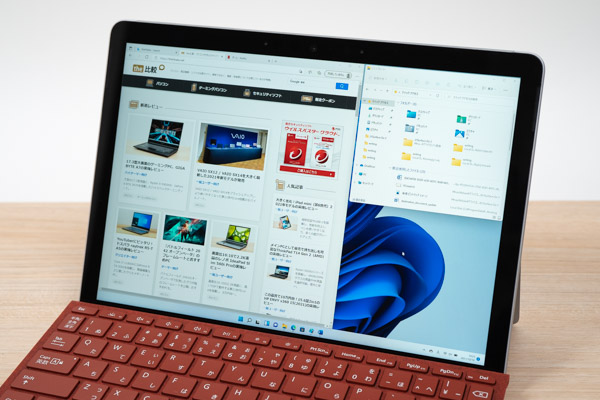
iPadやChromebookをサブ機として使うという手もありますが、メインPCがWindowsの場合、これらの機種だとOSが異なるので、ファイルの受け渡しなどがスムーズに行えなかったり、互換性の問題で作った資料のレイアウトが崩れたりするケースもあります。Surface Go 3なら、そのような問題が発生しないので安心です。
子供のパソコンとしても最適
最近は、GIGAスクール構想で、生徒一人ひとりにiPad、Chromebook、WindowsノートPCのいずれかが配布されていると思いますが、iPadが配布されている学校の場合、タイピングの練習ができないと思います。Surface Goであれば、タイプカバーを付けることでタイピングの練習をすることも出来ます。
Officeもプリインストールされているため、WordやExcelの使い方を勉強することもできます。
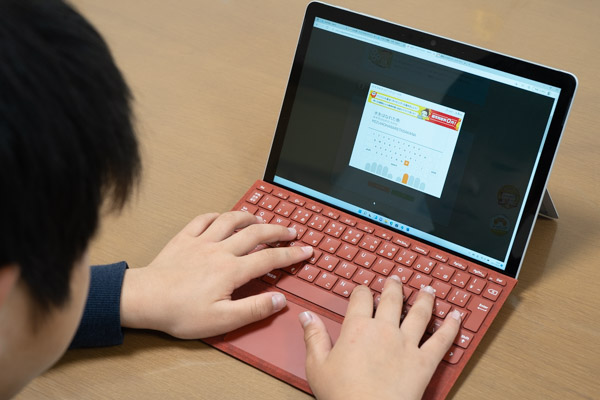
また、工場出荷時は、Windows Sモードになっているため、Microsoft Storeで提供されている検証済みの安全なアプリしかインストールすることが出来ません。セキュリティ面でも安心です。ただし、インターネットは見放題なので、有害サイトをブロックするフィルタリングソフトを入れたほうがいいと思います。
なお、Sモードは解除することも可能です。大人が使う場合は解除するといいでしょう。
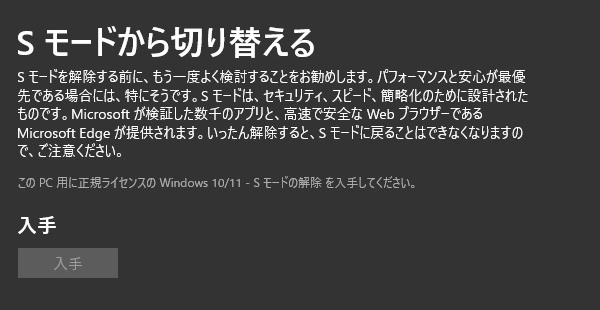
さらに別売りのペンを使用すれば、お絵描きで遊ぶこともできます。4,096段階の筆圧検知、傾き検知対応のSurfaceペンに対応しており、ペン性能は十分です。PCの性能が低いので、多少、ペンの追従が遅れるかなという感じはしますが、そこまで使いにくいわけでもありません。
なお、ペンは別売り(12,980円)ですのでご注意下さい。

Surface Go 3は本体のみで6万円台、タイプカバーを付けても7万円台と手ごろな価格です。子供用のPCとしてはちょうどいいと思います。
もっと安いPCもありますが、液晶の視野角が悪かったり、鮮やかさが足りなかったりする機種が多いく、Surface Go 3のほうが子供の目に優しいディスプレイです。
CPU性能は低めなので、あくまでサブ機として
Surface Go 3は、Pentium Gold 6500YとCore i3-10100YのCPUのモデルがあります。
今回、Pentium Gold 6500Yのモデルを試しましたが、CINEBENCH R23のスコアは、一般的な最新ノートPCに搭載されている「Core i5-1135G7」や「Ryzen 5 5500U」と比較すると、大分見劣りするスコアです。
実際に使ってみると、ウェブ閲覧などの軽い作業であれば特に問題ありませんが、動画編集ソフトやゲームなどをするにはスペック不足です。また、バックグラウンドで何か大きめの処理が流れていると、遅いと感じます。あくまでサブ機として使うにはいいと思いますが、メインPCとして使うには、スペック不足を感じるでしょう。
キーボードはやや窮屈
Surface Go 3のタイプカバーはやや小さくなっており、大人の場合、タイピングすると窮屈に感じるかもしれません。ただし、小学生くらいの手の小さい子供にはちょうどいいサイズでした。手が小さめの女性などにもいいかもしれません。

インターフェースは少ない
Surface Go 3の主要なポートは、USB-C、ヘッドフォン端子、microSDカードスロットとなっており、フルサイズUSBやHDMIなどのポートはありません。

Core i3とLTEは、今のところ法人モデルのみ
Core i3とLTEを搭載したモデルは、今のところ法人モデルのみとなっています。また、LTEについては、2022年の前半に発売予定となっています。
Office Home & Business 2021が付属
Surface Go 3は、約2万円相当のOffice Home & Business 2021が付属しています。Officeが付いて6万円台から購入できるので価格は安いと思います。
なお、マイクロソフトストアで購入する場合、Office Home & Business 2021とは別に、Microsoft 365をオプションで選ぶことが出来ます。Office Home & Business 2021があれば、ほとんどの方はMicrosoft 365は必要ないと思うため、購入しないように気を付けましょう。
各用途の快適度
各用途の快適度は次のように考えます。もちろん、細かい用途や、ソフトによっても快適具合は変わってきますので、参考程度にご覧下さい。
| 用途 | 快適度 | コメント |
| Web閲覧 Office作業 |
○ | ウェブの閲覧については、大きなストレスはなく動くと思います。Officeも普通に使えると思いますが、文章やデータの多さやによっては重く感じるかもしれません。ディスプレイは3:2なので、観やすいです。ただし、画面サイズが小さいため、表示スケールの設定を150%等に上げると、その利点は失われます。 |
|---|---|---|
| 動画鑑賞 | ○ | ディスプレイサイズは小さいですが、彩度は高めなので、観やすいと思います。スピーカー音は普通です。 |
| RAW現像 画像編集 |
△ | 色域は広めなので、ウェブ用の画像編集などに使えないこともありませんが、スペックが低いのであまりおすすめはしません。 |
| 動画編集 | △ | 動画編集をするにはスペック不足です。 |
| ゲーム | △ | グラフィック性能が低いため、ゲームもスペック不足です。 |
ディスプレイのチェック
ディスプレイのチェックです。
前述の通り3:2のアスペクト比で作業がしやすい液晶です。最大輝度は、当サイトの計測では357cd/m2と高めです。色域も広く見やすい液晶だと思います。
- 色域
- RGB
発色特性 - 視野角
- 画素・
ギラつき - 映り込み
- フリッカー
色域は比較的広いです。当サイトの計測ではsRGBカバー率は99.7%でした。
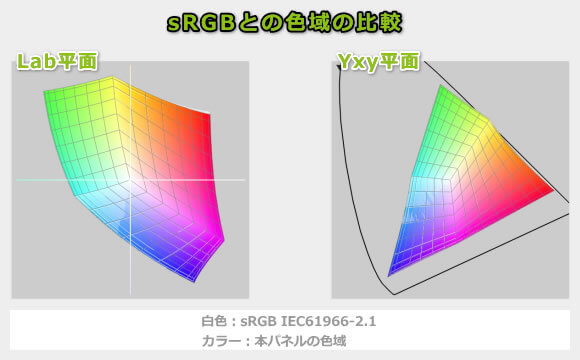
カラーマネージメントツールによるガンマ補正曲線で、どの色も真っすぐでしかも揃っており、ほとんど補正されていません。自然で見やすい画面だと思います。
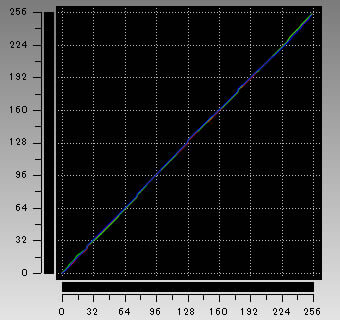
視野角は広いです。

画素形状です。ギラつきは感じません。
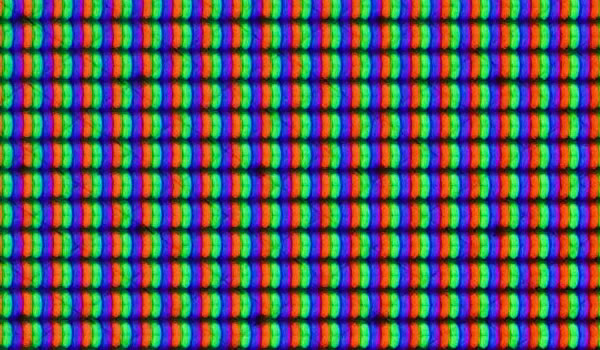
光沢液晶であるため、画面への映り込みがあります。

正確な確認方法ではありませんが、フリッカーは確認できませんでした。
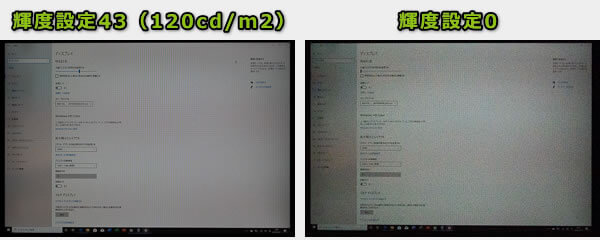
※カメラのシャッタースピードを1/800秒にして撮影したときの画面
キーボードおよびタッチパッドのチェック
タイプカバーをチェックします。
キーピッチは実測で横:約17mm、縦:16.5mmとなっており狭いです。キーストロークは約1.5mmと標準的な数値です。キー配列は普通ですが、「Enter」や「Backspace」などの一部のキーは小さくなっており、これらのキーはタイプミスしやすいです。また、タイプカバーの上部を畳んでキーボードに傾斜をつけると、下側に空間ができるため、キーを押すとやや"たわみ"ます。
手が大きい方は、やや打ちづらいと感じるでしょう。手が小さい方はちょうどいいかもしれません。



パームレスト部分はアルカンターラ素材で、手のひらが痛くなりにくいです。

バックライトが搭載されているのは嬉しいです。

パフォーマンスのチェック
Surface Go 3のパフォーマンスのチェックです。
CPU
Surface Go 3は、Core i3-10100YまたはPentium Gold 6500YのCPUを搭載しています。
Core i3-10100Yは使ったことがありませんが、従来のCore m3-8100Yよりも、ベース動作周波数や最大周波数がやや向上しており、1.2~1.5倍くらいは性能が向上しているのではないかと思います。
Pentium Gold 6500Yに関しては、ターボブースとに対応したことで、最大周波数が上がっています。またキャッシュも増えており、Core m3-8100Yとほぼ同じ仕様になっています。
| Core i3-10100Y | Core m3-8100Y | Pentium Gold 6500Y |
Pentium Gold 4425Y |
|
| コア / スレッド数 | 2 / 4 | 2 / 4 | 2 / 4 | 2 / 4 |
| ベース動作周波数 | 1.3 GHz | 1.1 GHz | 1.1 GHz | 1.7 GHz |
| 最大周波数 | 3.9 GHz | 3.4 GHz | 3.4 GHz | ― |
| キャッシュ | 4MB | 4MB | 4MB | 2MB |
| TDP | 5W | 5W | 5W | 6W |
計測したベンチマークスコアはご覧の通りです。今回、Pentium Gold 6500Yを搭載していますが、一般的な最新ノートPCによく搭載されているCore i5-1135G7の4分の1程度のスコアしかありません。メインPCとしては物足りない性能です。
~ CPU性能の評価 ~

最近は掲載していませんが、Surface Go 2で搭載されていたCPUとの比較のために、CINEBENCH R20のスコアも下に掲載します。Pentium Gold 6500Yは、旧モデルのSurface Go 2に搭載されていたCore m3-8100Yの約1.2倍のスコアが出ていました。
~ CINEBENCH R20 マルチコア ~
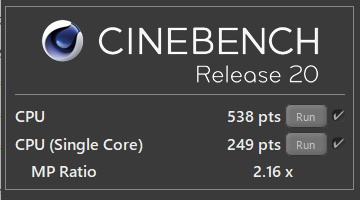
なお、高負荷時のCPU電力、CPU温度は「パーツの温度のチェック」で記載しています。
グラフィックス
グラフィックス性能については、ご覧の通り、かなり低いです。3Dゲームをするのは難しいです。
~ グラフィックス性能の評価 ~
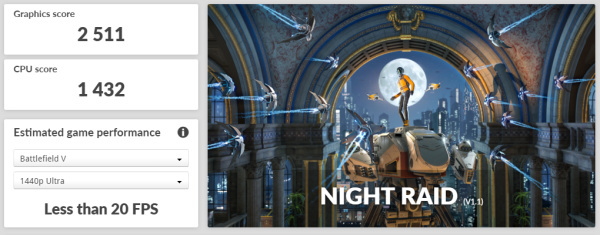
ストレージ
ストレージは、eMMCのモデルとPCIe SSDのモデルがあります。PCIe SSDであれば高速です。なお、eMMCのモデルは容量が64GBしかありません。この容量だとWindows Updateなどを重ねていくと、容量不足になっていく可能性があります。自分でテンポラリーファイルなどを消せる方ならいいですが、あまりPCに詳しくない方は、128GB SSDモデルのほうが無難です。
~ ストレージ性能の評価 ~
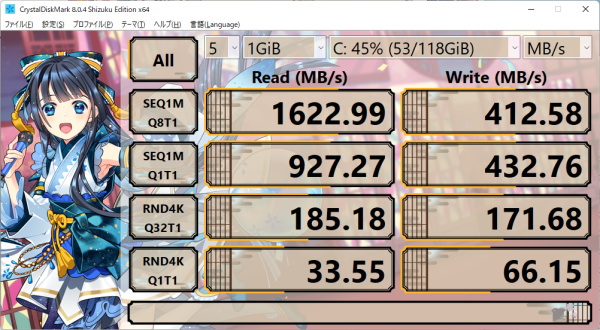
SDカードスロット
スタンドに隠れたところに、micro SDカードスロットも搭載されています。速度は普通です。
~ SDカードスロット性能 ~

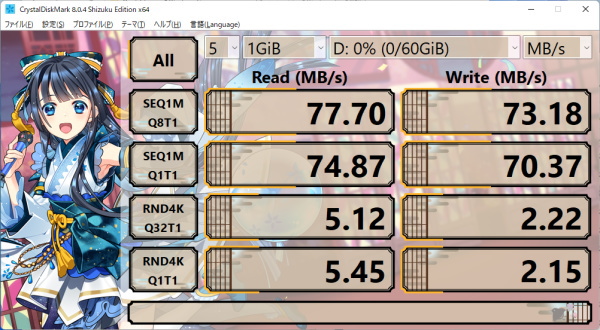
USB Type-C 充電器 / ドックの動作テスト
USB Type-Cポートの動作チェックです。
Thunderbolt 3には対応していません。Power Deliveryおよび映像出力には対応しています。
| 充電 | モニター 出力 |
有線LAN | ||
| ドック | ThinkPad USB Type-C ドック | ○ | ○ | ○ |
| ThinkPad Thunderbolt 3 ドック | × | × | × | |
| PD充電器 ※1 |
65W ZHOULX充電器 | ○ | ― | ― |
| 45W Lenovoウルトラポータブル | ○ | ― | ― | |
| 30W RAVPower充電器 | ○ | ― | ― | |
| 18W cheero充電器 | ○ | ― | ― | |
| モニター ※2 |
EIZO ColorEdge CS2740 | ○ | ○ | ― |
※2Type-Cケーブルで接続し、PCへの給電も出来るモニター
質量のチェック
メーカー仕様値で、Wi-Fiモデルが544g、LTEモデルが553gとなっています。
当サイトで計測した質量は次の通りです。タブレット本体のみなら片手でも十分持てる質量です。タイプカバーを付けてもかなり軽いです。
| Wi-Fiモデル | |
| タブレット本体 | 540g |
| タブレット本体 + タイプカバー | 782g |
| ACアダプター | 133g |
バッテリー駆動時間のチェック
バッテリー容量は、公称バッテリー容量28Wh、定格バッテリー容量26.8Whとなっており、小さめの容量です。
バッテリー駆動時間は最大11時間となっています。当サイトで計測したバッテリー駆動はご覧の通りで、他のノートパソコンと比較すると短めです。
| バッテリー駆動時間 | |
| (1) メーカー仕様値 | 最大11時間 |
| (2) PCMark 10 Modern Office | 5時間45分 |
| (3) PCMark 8 Work | ― |
(2) 文書作成、ブラウジング、ビデオ会議といった事務作業。アイドル時も多く軽めの処理
(3) ブラウザでのショッピング/画像閲覧、文書作成、表計算、ビデオチャット等。やや重めの作業
※(2)~(3)の画面輝度は約120cd/m2、電源モードは高パフォーマンス
充電速度は普通です。
※PCの充電残量が10%から充電を開始し、1時間でどのくらい充電残量が増えたかを計測
Webカメラ・スピーカーのチェック
Webカメラ
Webカメラは、フロントカメラの他に、リアカメラも搭載しています。

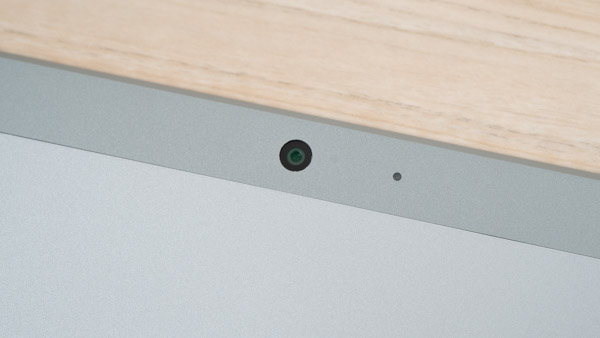
フロントカメラは、5.0MP(2560x1920)となっており、やや広角気味のレンズで、周囲の物が広く映ります。ノートパソコンに搭載されるWebカメラとしては、性能が高いです。

※クリックすると拡大できます。
※Webカメラの前にマネキンを置いて、約40cm離し、Windows 11標準のカメラアプリで撮影
リアカメラについては、オートフォーカス付きの8.0MP(3264x2448)のカメラです。やや緑が強く出ていますが、細部が綺麗に表示されています。

※クリックすると拡大できます。
※Webカメラの前にマネキンを置いて、約40cm離し、Windows 11標準のカメラアプリで撮影
参考までに、下に1万円以上するカメラの撮影画像を掲載します。この中では最も自然な色合いです。

※クリックすると拡大できます。
※撮影方法は上と同じ
スピーカー
スピーカーは、ディスプレイの両側に搭載されています。音量はやや小さめですが、音質は普通です。ノートPC基準で、10点満点で採点すると5点くらいです(普通が5点。あくまで筆者独自の判断です)。
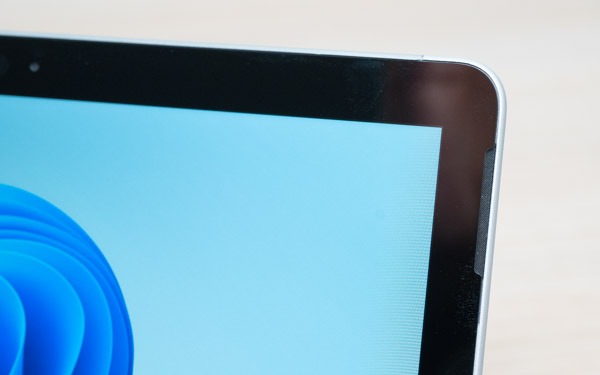
パーツの温度のチェック
ここでは、CPU使用率がほぼ100%になるエンコード時の温度のみを掲載します。もし、あまりにも温度が高いと、パーツの寿命や動作の安定性に影響します。
CPU電力はかなり低めに推移しています。ファンレスですが、CPU温度は問題ない範囲です。
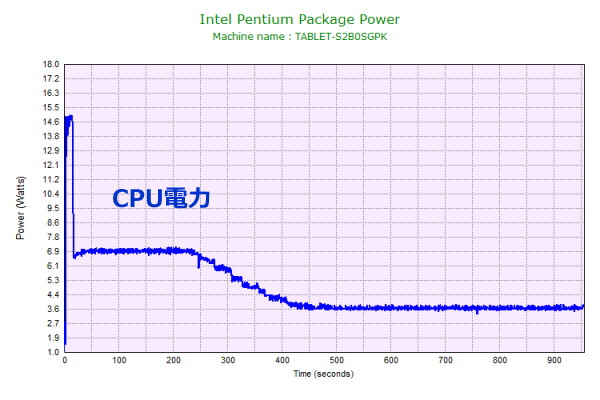

外観のチェック
外観のチェックです。
従来と変わらぬデザインです。

背面はこのようになっており、スタンドを広げることで、自立させることができます。

スタンドは、下の図の角度まで傾けることが可能です。かなり倒れるので、ペンでイラストを描くときなどに便利です。

右側面のインターフェスはご覧のようになっています。

左側面にポート類はありません。

背面には、Windowsのロゴマークが付いています。

下の側面に、タイプカバーをマグネットで接続できるようになっています。

ヒンジはご覧のようになっています。無段階で滑らかに動くようになっています。

タイプカバーを装着すると下図のようになります。キーボードの奥側は少し浮くようになっていて、キーボードには傾斜がつきます。

タブレットを自立したまま、タイプカバーを閉じることも出来ます。場所を取らずに立てかけておくことができます。

ACアダプターと本体は、Surface Connect ポートで接続します。そろそろUSB-Cに変えてもいいと思います。電源プラグは本体にしまえるようになっています。



まとめ
以上が、Surface Go 3のレビューです。
非常に小さくて軽いため、小さめのカバンに入りやすく、どこにいてもサッと取り出して使うことができます。タイプカバーをとれば、タブレットとしても使え、片手で持ってウェブページなどを見ることができます。どこでも使えるという点では、Windowsデバイスの中で、No.1と言ってもいいでしょう。
CPU性能は高くないので、サブ機としての使用がおすすめです。自宅や会社にメインPCがあり、外で手軽に使うWindows PCとして優れていると思います。
また、液晶も観やすく、ペンにも対応し、キーボードも小さいことから、子供用のPCとしてもおすすめです。
- Office Home & Business 2021が付属して、6万円台からという価格も、非常に安いと思います。
なお、マイクロソフトストアで購入しようとすると、Microsoft 365をオプションで選べます。Officeは標準で付いているので、ほとんどの方は必要ないと思うため、誤って2重に購入しないように気を付けましょう。
サブ機としてや子供用におすすめ
Surface Go 3

特徴
- 小型で軽量
- ペンでお絵かきもできる
- CPU性能は低め
こんなあなたに
- サブ機として
- 子供や手が小さめの方
- 価格6万円台[税込]~
購入はこちら

1975年生まれ。電子・情報系の大学院を修了。
2000年にシステムインテグレーターの企業へ就職し、主にサーバーの設計・構築を担当。2006年に「the比較」のサイトを立ち上げて運営を開始し、2010年に独立。
毎年、50台前後のパソコンを購入して検証。メーカーさんからお借りしているパソコンを合わせると、毎年合計約150台のパソコンの実機をテストしレビュー記事を執筆。
関連ページ




